열렬한 게이머에게 FPS(초당 프레임)를 극대화하는 것은 매끄럽고 보람 있는 게임 경험을 달성하는 데 중요합니다. 그래픽이 요구되는 게임에서는 성능의 모든 조각이 중요합니다. 종종 간과되는 한 가지 측면은 Nvidia GeForce Experience Overlay입니다. 편리한 도구이기는 하지만 귀중한 리소스를 소모하여 FPS가 감소할 수 있습니다. 이 글에서는 Nvidia GeForce Experience Overlay를 비활성화하면 게임 성능을 어떻게 향상시킬 수 있는지 논의하고 효과적으로 이를 수행하는 과정을 안내합니다.
Nvidia GeForce Experience 오버레이란 무엇인가요?
Nvidia GeForce Experience Overlay는 게이머가 현재 세션을 종료하거나 최소화할 필요 없이 게임 중에 다양한 단축키에 액세스할 수 있게 해주는 유틸리티입니다. 이를 통해 사용자는 스크린샷을 캡처하고, 게임 플레이를 녹화하고, 세션을 스트리밍하고, 실시간으로 시스템 성능 지표를 추적할 수 있습니다. 그러나 이러한 기능은 CPU 및 GPU 리소스를 소모하여 시스템 성능에 상당한 영향을 미칠 수 있습니다.
오버레이는 게임의 FPS에 어떤 영향을 미치는가?
오버레이는 사용자에게 편리함을 제공하지만, 하드웨어 리소스에 상당한 부담을 줍니다. 이는 특히 성능 최적화가 중요한 리소스 집약적 게임을 할 때 FPS가 감소하는 결과를 초래할 수 있습니다. 활성 오버레이는 게임의 리소스 할당을 방해하여 게임 경험을 저하시키는 지연과 끊김을 초래할 수 있습니다.
언제 Nvidia GeForce Experience 오버레이를 비활성화해야 합니까?
게임 플레이 중에 성능 저하나 예상치 못한 FPS 저하가 발생하는 경우 Nvidia GeForce Experience Overlay가 원인일 수 있습니다. 이 기능을 비활성화하면 특히 Cyberpunk 2077 , Assassin’s Creed Valhalla 또는 하드웨어에 부담을 주는 다른 AAA 게임과 같이 수요가 많은 타이틀에서 즉각적인 개선이 가능합니다. 이러한 경우 Overlay를 비활성화하면 전반적인 성능이 크게 향상될 수 있습니다.
Nvidia GeForce Experience 오버레이를 활성화 또는 비활성화하는 방법
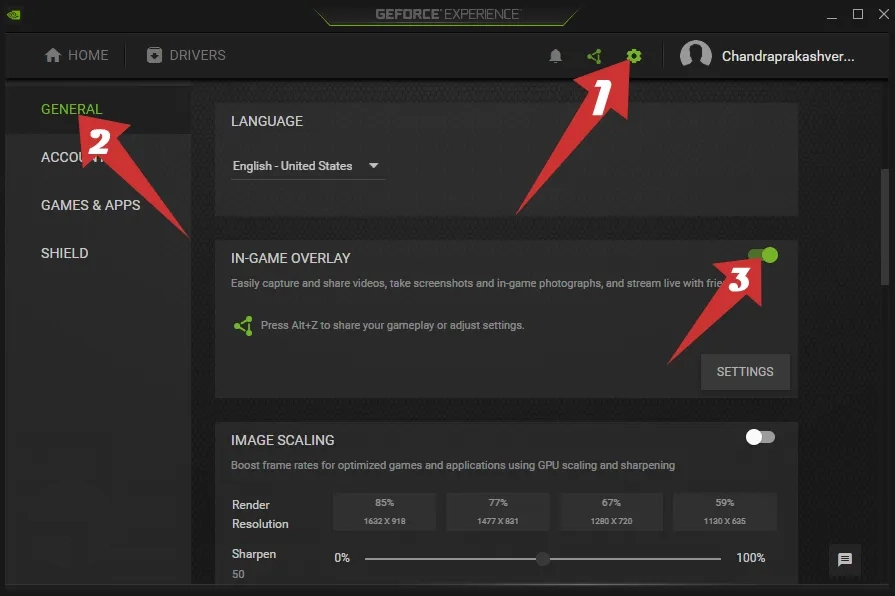
Nvidia GeForce Experience Overlay를 관리하려면 다음 간단한 단계를 따르세요.
1단계: Nvidia GeForce Experience 애플리케이션 실행
바탕 화면이나 시작 메뉴에서 Nvidia GeForce Experience 애플리케이션을 열어 시작하세요.
2단계: 설정 메뉴에 액세스
오른쪽 상단에 있는 기어 아이콘을 클릭하여 설정 메뉴로 이동하세요.
3단계: 게임 내 오버레이 비활성화
“일반” 탭 에서 “게임 내 오버레이” 옵션을 찾아 끄면 해당 기능이 비활성화됩니다.
오버레이를 다시 활성화하는 방법
언제든지 오버레이를 다시 활성화하려면 위의 단계를 반복하고 “게임 내 오버레이” 옵션을 다시 켜면 됩니다.
결론
Nvidia GeForce Experience Overlay를 비활성화하는 것은 FPS를 높이고 게임 세션의 전반적인 성능을 향상시키는 간단하면서도 효과적인 전략입니다. 편의 기능 중 일부를 놓칠 수 있지만 게임 플레이의 부드러움이 향상되는 것은 종종 가치 있는 타협이며, 특히 까다로운 그래픽 타이틀을 플레이할 때 그렇습니다.


답글 남기기